win10系统声音图标有个x怎么办 解决右下角音频小喇叭显示红色叉(X)的方法
更新时间:2023-11-02 08:46:22作者:xtang
Win10系统声音图标有个X怎么办?许多用户在使用Windows 10操作系统时遇到了一个令人困扰的问题:右下角的音频小喇叭显示了一个红色的叉(X),这个问题导致用户无法调整音量或听取声音,给他们的日常使用带来了很大的不便。幸运的是我们可以通过一些简单的方法来解决这个问题。接下来我们将介绍一些解决右下角音频小喇叭显示红色叉的有效方法,帮助您恢复正常的音频功能。
具体步骤:
1.首先我们右键“小喇叭”的图标,选择声音。
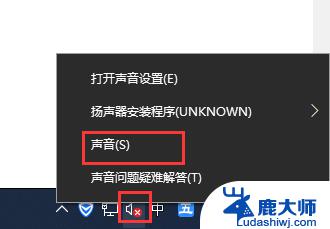
2.切换到“播放”选项卡,查看扬声器Realtek(R) Audio是否显示未插入。
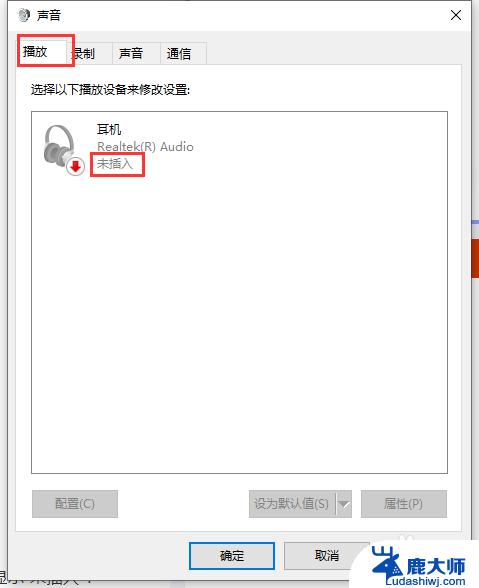
3.切换到“录制”选项卡中,在麦克风显示处查看是否显示“未插入”
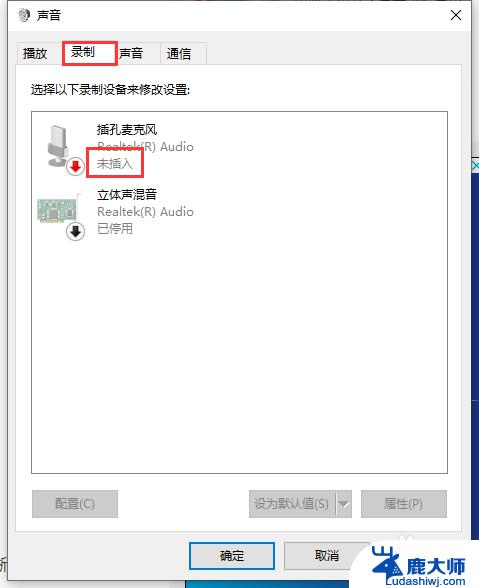
4.打开“控制面板”,查看方式修改为“大图标”。找到“Realtek高清晰音频管理器”或者“高清晰音频管理器”,如下图所示。
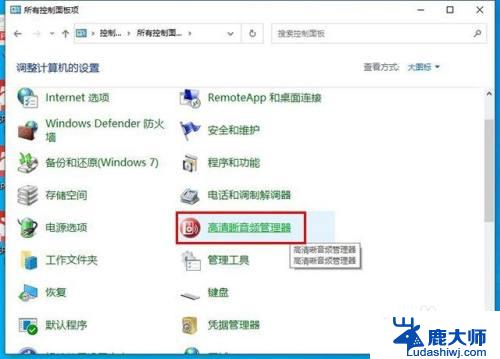
5.我们点击“插孔设置”,就是一个黄色文件夹的图标,如下图所示。
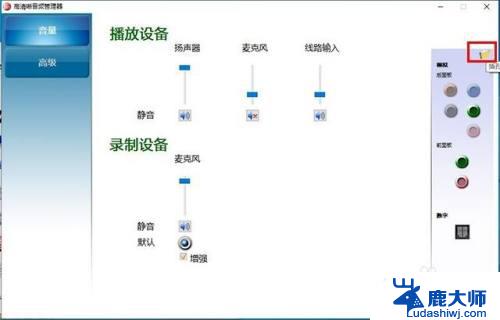
6.我们勾选“禁用前面板插孔检测”并确定即可。希望对大家有帮助。
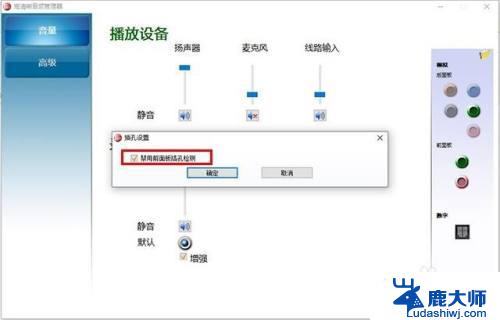
以上就是win10系统声音图标有个x怎么办的全部内容,如果您遇到这种现象,可以根据小编的方法来解决,希望能对您有所帮助。
win10系统声音图标有个x怎么办 解决右下角音频小喇叭显示红色叉(X)的方法相关教程
- 戴尔笔记本电脑喇叭有个红叉 WIN10电脑喇叭音频显示红叉怎么修复
- 电脑怎么显示扬声器没插上 Win10音频小喇叭提示未插入扬声器或耳机的解决方法
- win10系统显示屏右下角日期 win10右下角只显示时间不显示日期的解决方法
- 电脑右下角图标怎么删除 win10桌面右下角图标删除方法
- 右下角的图标怎么收在一起 win10右下角图标折叠怎么办
- 笔记本右下角输入法图标没有了 Win10右下角没有输入法图标怎么显示
- win10右下角的网络图标显示不了 win10系统网络图标不见了怎么办
- win10图标缩略图 win10电脑视频不显示缩略图的解决方法
- win10如何隐藏右下角图标 Win10右下角图标如何隐藏
- win10麦没有声音 win10麦克风说话没有声音的解决方案
- windows10flash插件 如何在Win10自带浏览器中开启Adobe Flash Player插件
- 台式机win10怎么调节屏幕亮度 Win10台式电脑如何调整屏幕亮度
- win10怎么关闭朗读 生词本自动朗读关闭方法
- win10打开远程服务 win10打开远程桌面服务的方法
- win10专业版微软商店在哪 Windows 10如何打开微软商店
- 电脑散热风扇怎么调节转速 Win10怎么调整CPU风扇转速
win10系统教程推荐
- 1 台式机win10怎么调节屏幕亮度 Win10台式电脑如何调整屏幕亮度
- 2 win10打开远程服务 win10打开远程桌面服务的方法
- 3 新电脑关闭win10系统激活 Windows10系统取消激活状态步骤
- 4 电脑字模糊 Win10字体显示不清晰怎么解决
- 5 电脑用户权限怎么设置 win10怎么设置用户访问权限
- 6 笔记本启动后黑屏只有鼠标 Win10黑屏只有鼠标指针怎么解决
- 7 win10怎么关闭提示音 win10如何关闭开机提示音
- 8 win10怎么隐藏任务栏的程序图标 Windows10任务栏图标隐藏方法
- 9 windows cmd输出到文件 Windows10系统命令行输出到文件
- 10 蓝牙鼠标连接成功不能用 Win10无线鼠标连接不上电脑怎么办